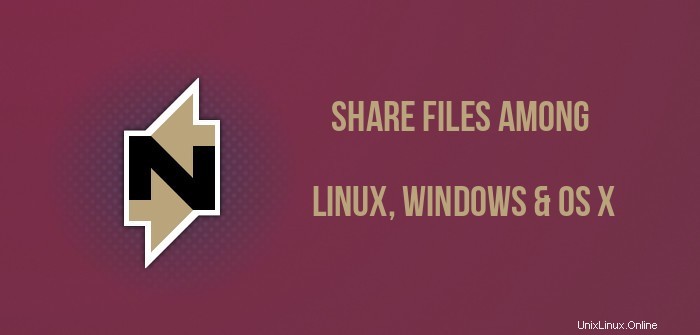
Se hai diversi computer che eseguono vari sistemi operativi, ti starai chiedendo come condividere file tra Linux e Windows e Mac ? L'uso di dischi USB solo per trasferire file tra computer collegati alla stessa rete locale è assolutamente stupido (scusate se sono offensivo). Se i computer si trovano sulla stessa rete locale, perché non condividere i file direttamente tramite la rete stessa.
In precedenza abbiamo visto come trasferire file tra Ubuntu e Windows su rete locale. Oggi vedremo un modo ancora più semplice per trasferire file tra Linux, Windows e Mac OS X su rete locale . A tale scopo, utilizzeremo un'applicazione Open Source NitroShare.
Caratteristiche di NitroShare
- multipiattaforma, disponibile per Linux, Windows e OS X
- nessuna configurazione richiesta, il trasferimento è questione di pochi clic
- può trasferire singoli file così come cartelle
- nessun limite alla dimensione del file (dalla versione 0.3.0)
- notifiche desktop quando un dispositivo con NitroShare viene rilevato o lascia la rete locale e al termine del trasferimento
- può visualizzare la cronologia dei trasferimenti
- interfaccia facile da usare
Installa NitroShare
Come accennato in precedenza, NitroShare è disponibile per più piattaforme. Puoi ottenere il file di installazione .deb per le distribuzioni basate su Debian, i file Exe per Windows e il file DMG per Mac OS X. necessita di Windows XP, 7, 8, 8.1, Ubuntu 14.04+ e OS X 10.7+. Ottieni il file di installazione appropriato dal link sottostante:
Scarica NitroShare per il tuo sistema
Se stai usando una distribuzione Linux basata su Ubuntu come Mint e OS elementare, puoi installare l'ultima NitroShare usando il seguente PPA:
sudo add-apt-repository ppa:george-edison55/nitroshare
sudo apt-get update
sudo apt-get install nitroshareUtilizzo di NitroShare per trasferire file tra Linux e Windows/OS X
Una volta installato, apri NitroShare in entrambi (o più) i dispositivi. Sarai accolto con una schermata di benvenuto come questa:
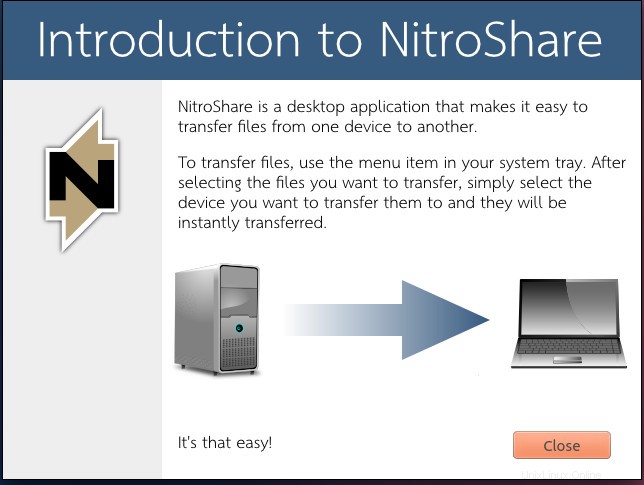
In Linux, troverai NitroShare nella barra delle applicazioni. In Ubuntu, puoi vederlo nel pannello superiore. Facendo clic sull'applet indicatore ti verranno fornite alcune opzioni relative al trasferimento di file. Vedrai l'opzione per trasferire file, cartelle, visualizzare la cronologia dei trasferimenti e la configurazione qui. Fai clic su Invia file e seleziona i file da trasferire:
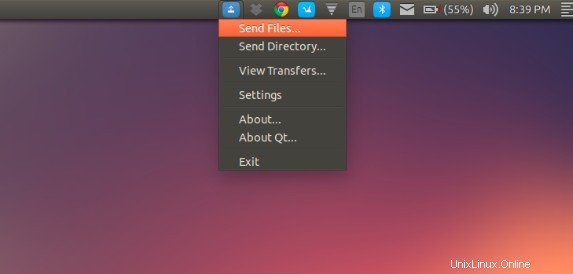
Una volta selezionati i file, ti verrà fornita un'opzione per selezionare un dispositivo (tra i dispositivi disponibili sulla rete locale) a cui inviare i file.
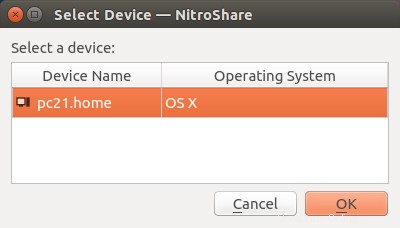
Una volta eseguita questa operazione, a seconda delle dimensioni del file potrebbe volerci del tempo. (afferma di) utilizza la massima capacità delle prestazioni di rete e l'ho trovato molto veloce. Nota che l'altro dispositivo non ha la possibilità di rifiutare il trasferimento . I file verranno semplicemente trasferiti sull'altro dispositivo. Questo è ciò che ho trovato spaventoso con NitroShare. Una volta completato il trasferimento, riceverai una notifica desktop in entrambi i dispositivi.
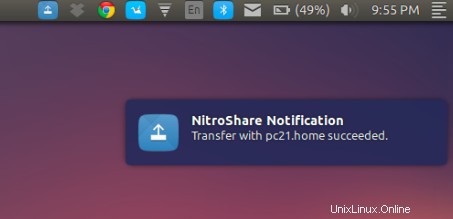
Puoi visualizzare la cronologia dei trasferimenti in Visualizza trasferimenti opzione:
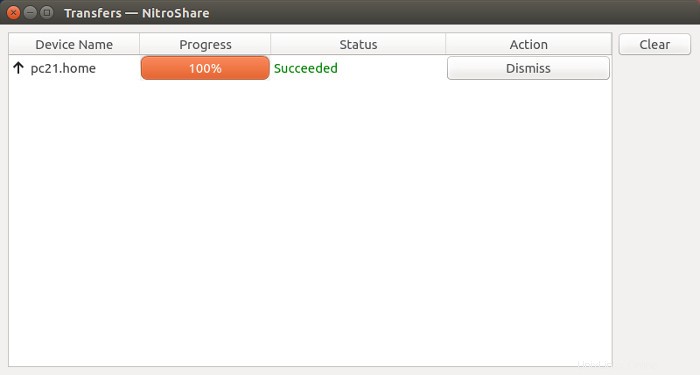
Facile da usare, vero? Riceverai anche una notifica desktop ogni volta che un dispositivo su cui è in esecuzione NitroShare appare o si disconnette dalla rete locale.
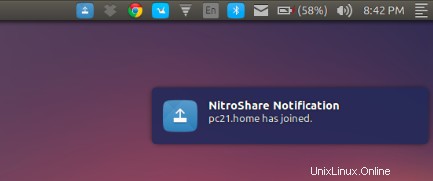
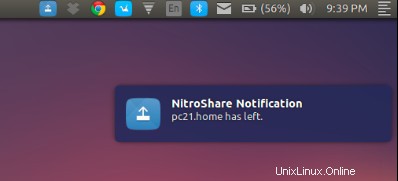
Questo è praticamente tutto ciò che devi fare con NitroShare per condividere file tra Linux e Mac OS X o Windows. Dopo aver visto questo, se pensi che NitroShare dovrebbe essere disponibile anche per dispositivi mobili, non sei il solo. Sfortunatamente, NitroShare non è disponibile per dispositivi mobili. Ma in alternativa, puoi utilizzare Pushbullet per trasferire file in modalità wireless tra Ubuntu e Android o iOS.
Sto usando il tema dell'icona Square in Ubuntu 14.04 in questo tutorial, nel caso tu sia divertito con icone dall'aspetto diverso.
Hai provato a usare NitroShare? Come lo trovi? Utilizzi qualche altro modo per trasferire file tra Linux e Windows? Condividi la tua esperienza con il resto di noi.